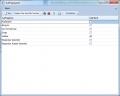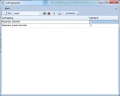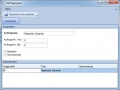Auftragstypen: Unterschied zwischen den Versionen
Zur Navigation springen
Zur Suche springen
Admin (Diskussion | Beiträge) (Die Seite wurde neu angelegt: „Verwenden Sie Auftragstypen in envira.ERP, um einzelne Typen für Aufträge anzulegen und zu verwalten. Diesen Filter erreichen Sie über die folgende…“) |
Admin (Diskussion | Beiträge) |
||
| Zeile 14: | Zeile 14: | ||
== Bilder == | == Bilder == | ||
| − | + | <gallery> | |
| − | + | Bild:auftragstypen.jpg | |
| + | Bild:auftragstypen_1.jpg | ||
| + | Bild:auftragstypen_2.jpg | ||
| + | </gallery> | ||
[[Kategorie:Stammdaten]] | [[Kategorie:Stammdaten]] | ||
[[Kategorie:Objekte]] | [[Kategorie:Objekte]] | ||
[[Kategorie:Benutzeroberfläche]] | [[Kategorie:Benutzeroberfläche]] | ||
Version vom 13. Februar 2010, 13:23 Uhr
Verwenden Sie Auftragstypen in envira.ERP, um einzelne Typen für Aufträge anzulegen und zu verwalten. Diesen Filter erreichen Sie über die folgenden Steuerbefehle:
- Auftragstypen
- aaf01
- aauf01
Verwenden Sie die Symbolleiste Stammdaten, um nach Datensätzen zu suchen, zu bearbeiten oder zu löschen. Verwenden Sie die Schaltfläche Neu, um einen neuen Datensatz hinzuzufügen. Durch einen Doppelklick mit der linken Maustaste, öffnen Sie das ausgewählte Objekt. In den Auftragsstatus stehen Ihnen die folgenden Datenfelder zur Verfügung:
- Auftragstyp: Geben Sie hier eine kurze Bezeichnung ein
- Auftrags-Nr. Von: Geben Sie hier an, mit welcher Nummer der Auftrag beginnen soll
- Auftrags-Nr. Bis: Geben Sie hier an, mit welcher Nummer der Auftrag enden soll
- Standard: Legen Sie hier den Auftragstyp als Standard fest
- Verrechenbar: Geben Sie hier an, ob der Auftragstyp verrechnet werden kann